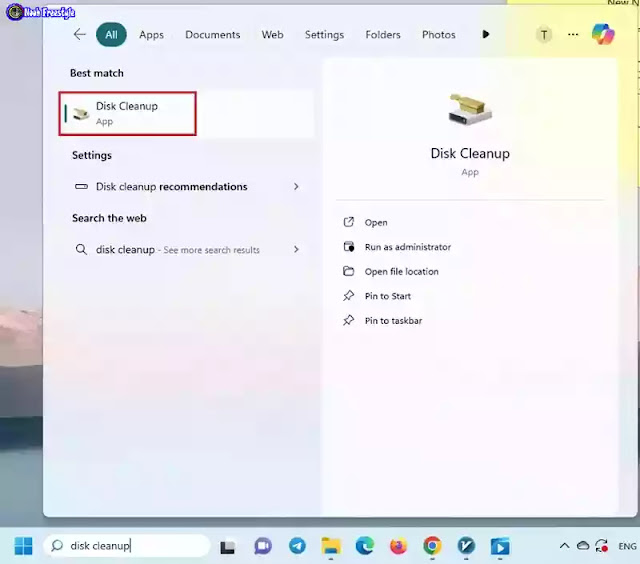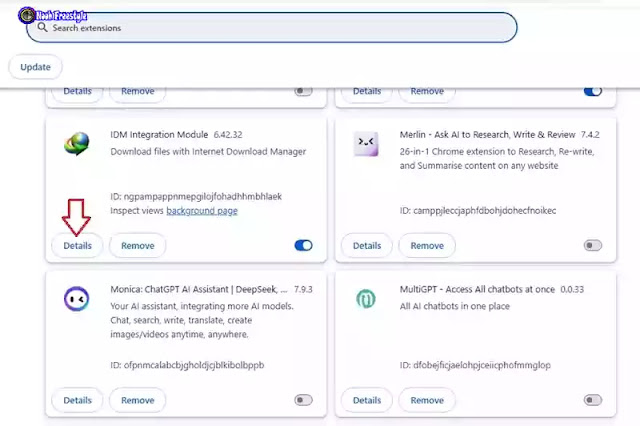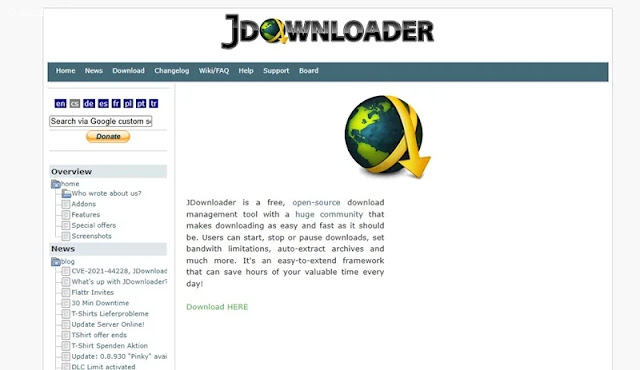يعد برنامج Internet Download Manager (IDM) ⏬ أحد أشهر برامج إدارة التنزيل نظرًا لسرعته العالية وقدرته على الاستمرار في التنزيل ودعمه لجميع المتصفحات.
لكن في بعض الأحيان قد يواجه هذا البرنامج مشاكل مثل عدم بدء التحميل، أو عدم التعرف على رابط التحميل، أو عدم التوافق مع المتصفح. يمكن أن تحدث هذه المشكلات لأسباب مختلفة ويجب عليك تجربة حلول مختلفة لإصلاح مشكلة عدم تنزيل داونلود مانجر. في هذه المقالة من موقع Nooh Freestyle، سنناقش سبب عدم قيام داونلود مانجر بالتنزيل. وسنقدم طرقًا لحل المشكلة.
كيفية حل مشكلة عدم التحميل باستخدام Download Manager
How to Fix Internet Download Manager not Downloading Files
باختصار، لإصلاح مشكلة عدم تنزيل Download Manager ، قم بإلغاء تثبيت البرنامج بالكامل ثم إعادة تثبيته. تأكد أيضًا من اتصالك بالإنترنت وما إذا كان البرنامج محدثًا. يمكن أن تساعد أشياء مثل تعطيل برامج مكافحة الفيروسات وجدار الحماية، وتنزيل ملحق داونلود مانجر، وتحرير مساحة التخزين حيث يتم تخزين الملفات أيضًا في حل المشكلة. ولكن إذا كنت لا تزال غير قادر على حل المشكلة، فيمكنك استخدام برامج إدارة التنزيل البديلة. وسوف نقدم المزيد من التفاصيل أدناه.
1- قم بإلغاء تثبيت داونلود مانجر وإعادة تثبيته
إحدى الطرق لإصلاح مشكلة عدم تنزيل Download Manager هي إلغاء تثبيت البرنامج وتثبيت أحدث إصدار منه. لإزالة داونلود مانجر بشكل كامل، يمكنك استخدام برنامج IObit uninstaller . تنزيل التطبيق وتثبيته.
ثم قم بتشغيل البرنامج وتحقق من Internet Download Manager وانقر فوق Uninstall. عند المطالبة بذلك، حدد الإصدار Full للتطبيق الذي تريد إلغاء تثبيته. ثم اتبع التعليمات لإزالة البرنامج بشكل كامل. ثم أعد تشغيل الكمبيوتر.
بعد ذلك، انتقل إلى موقع Internet Download Manager وقم بتثبيت الإصدار الأحدث من البرنامج.
بعد اكتمال تثبيت داونلود مانجر، أعد تشغيل الكمبيوتر.
ثم قم بتمكين ملحق IDM في متصفحك أيضًا. للقيام بذلك في متصفح Chrome، حدد رمز النقاط الثلاث، وانتقل إلى Manage extensions في قسم Extensions، وقم بتمكين IDM.
2- حل مشكلة عدم تحميل IDM عن طريق مسح ذاكرة التخزين المؤقت للكمبيوتر
قد يكون السبب وراء ظهور خطأ في داونلود مانجر هو أن ذاكرة التخزين المؤقت ممتلئة. لحذفه، اضغط على مفتاحي Win + R لفتح نافذة Run. ثم اكتب prefetch واضغط على Enter.
اضغط على Ctrl + A لتحديد كافة الملفات. ثم اضغط على مفتاحي Shift + Delete لحذفها.
بعد ذلك، افتح نافذة Run مرة أخرى واكتب temp واضغط على Enter.
حدد Continue.
ثم اضغط على Ctrl + A لتحديد كافة الملفات. ثم اضغط على مفتاحي Shift + Delete لحذفها.
المزيد من المحتوى: تعلم خطوة بخطوة التنزيل من يوتيوب باستخدام IDM (في جميع المتصفحات)
افتح نافذة التشغيل مرة أخرى وهذه المرة اكتب %temp% واضغط على Enter. كما في السابق، حدد كل الملفات الموجودة ثم قم بحذفها. إذا لم يتم حذف أي من الملفات وتم عرض رسالة خطأ، حدد خيار "تخطي".
بعد القيام بذلك، حاول تنزيل الملف وتحقق مما إذا كانت مشكلة عدم تنزيل Download Manager من YouTube وما إلى ذلك قد تم حلها.
3- التحقق من مساحة التخزين
إذا كان محرك الأقراص (عادةً محرك الأقراص C) الذي سيتم حفظ الملف فيه ممتلئًا، فسوف يتوقف التنزيل. لإصلاح مشكلة عدم تنزيل Download Manager، اكتب Disk Cleanup في مربع البحث في Windows وانقر على النتيجة.
حدد محرك الأقراص المطلوب ثم انقر فوق OK.
انقر فوق Cleanup system files.
ثم حدد محرك الأقراص المطلوب مرة أخرى وانقر فوق OK.
قم بتحديد كافة العناصر ثم انقر فوق OK، ثم حدد Delete files.
هناك طريقة أخرى للتحقق من مساحة التخزين لديك وهي الانتقال إلى Settings > System > Storage وتمكين Storage Sense. تعمل هذه الميزة على تحرير مساحة على محرك الأقراص C تلقائيًا.
يمكنك أيضًا الانتقال إلى مجلد Downloads على محرك الأقراص C وحذف الملفات التي تم تنزيلها غير الضرورية لتحرير المساحة.
ثم انتقل إلى Settings > System > Storage > Cleanup recommendations. يمكنك أيضًا هنا حذف الملفات غير الضرورية مثل سلة المهملات.
يمكنك أيضًا إلغاء تثبيت التطبيقات غير الضرورية بالانتقال إلى Settings > System > Storage > Apps & features.
يمكنك أيضًا تحرير مساحة التخزين عبر CMD عن طريق حذف Hibernation file. اكتب CMD في مربع البحث في Windows وافتح النتيجة باستخدام امتيازات Administrator.
اكتب الأمر التالي واضغط على Enter لتشغيله.
powercfg.exe / hibernate off
كحل أخير لحل مشكلة مساحة التخزين، افتح تطبيق Download Manager. انتقل إلى قسم Downloads وحدد Options.
ثم انتقل إلى علامة التبويب Save to وقم بتغيير الموقع الذي تريد حفظ الملفات فيه وحدد محركًا يحتوي على مساحة كافية.
4- حل مشكلة عدم تحميل داونلود مانجر في جوجل كروم
لتشغيل داونلود مانجر في Google Chrome والمتصفحات الأخرى، تحتاج إلى تجربة عدة طرق.
1-4- قم بتنزيل البرنامج الإضافي Download Manager
أولاً، عليك التحقق مما إذا كان البرنامج الإضافي IDM نشطًا أم لا. في Google Chrome، انقر على أيقونة النقاط الثلاث وفي قسم Extensions، انقر على Manage extensions.
إذا كان لديك البرنامج الإضافي IDM Integration Module، فقم بتمكينه. وإلا، فسوف تحتاج إلى تنزيله. للقيام بذلك، اكتب عبارة download idm extension for chrome في جوجل وانقر على النتيجة الأولى. في صفحة تنزيل إضافة IDM، انقر فوق Add to Chrome.
يمكنك أيضًا تثبيت إضافة داونلود مانجر لمتصفحات FireFox، Edge و Opera .
ثم عليك منح الأذونات اللازمة لمكون إدارة التنزيل حتى يتمكن من التنزيل من أي موقع. للقيام بذلك، في قسم Manage extensions، انقر فوق Details ملحق Download Manager.
اضبط قسم Allow this extension to read and change all your data on websites you visit على On all sites.
قم أيضًا بتمكين خياري Allow in Incognito و Allow access to file URLs. بعد القيام بذلك، قم بتنزيل الملف وتحقق مما إذا كان داونلود مانجر يعمل في Chrome.
2.4- تغيير إعدادات جوجل كروم
إذا لم تتمكن حتى الآن من حل مشكلة عدم تنزيل الملفات باستخدام Internet Download Manager من مواقع Google Chrome، فأنت بحاجة إلى تغيير إعدادات التنزيل في Chrome. حدد رمز Google Chrome المكون من ثلاث نقاط وأدخل Settings.
المزيد من المحتوى: كيفية تغيير موقع التخزين في Download Manager (IDM)
انقر فوق Downloads. ثم قم بتمكين خيار Ask where to save each file before downloading.
3.4- تشغيل IDM عند Startup
الحل التالي هو تشغيل IDM عند Startup. انقر بزر الماوس الأيمن فوق مساحة فارغة على شريط المهام وحدد Task Manager.
انتقل إلى علامة التبويب بدء التشغيل وتأكد من تمكين IDM. إذا لم يتم Enabled، انقر بزر الماوس الأيمن فوقه وحدد Enabled.
4-4- تفعيل Browser integration مع Download Manager
سبب آخر لعدم قدرة Internet Download Manager على التعرف على الروابط هو أن البرنامج غير متكامل بشكل صحيح مع المتصفح. ادخل إلى برنامج داونلود مانجر. انقر فوق Options.
تأكد من تمكين خيار Use advanced browser integration. إذا لم يكن نشطًا، انقر فوقه حتى يتحول إلى اللون الأزرق. ثم قم أيضًا بتفعيل المتصفح الخاص بك، مثل Google Chrome.
5.4- إلغاء تنشيط جميع المكونات الإضافية
انتقل إلى قسم Manage extensions وقم بتعطيل جميع الملحقات باستثناء IDM.
5- تحديث داونلود مانجر
سبب آخر لخطأ برنامج Internet Download Manager هو أن البرنامج قديم أو به أخطاء.
في برنامج Download Manager، انقر فوق قسم Help وحدد check for updates.
6- إعادة تثبيت النسخة المكركه
إذا كنت تستخدم إصدارًا مخترقًا من Internet Download Manager، فحاول تنزيل إصدار مخترق جديد من مصدر موثوق. لأنه إذا استخدمت كراك غير صالح، فقد تتم مقاطعة التنزيلات أو عدم بدئها. بعد تنزيل المدير المتصدع، تحقق مما إذا كانت المشكلة قد تم حلها.
7- تحقق من إعدادات Proxy/Socks
من المحتمل أن خادم Proxy/Socks تم تكوينه في إعدادات داونلود مانجر ولم يعد يعمل الآن أو يعاني من مشاكل أخرى. لإصلاح مشكلة داونلود مانجر هذه ، انتقل إلى Options > Proxy / Socks في برنامج IDM.
ثم حدد خيار No proxy/socks.
8- مشكلة جدار الحماية لبرنامج Internet Download Manager
من الممكن أن لا يُسمح لبرنامج IDM بالتنزيل أو التشغيل في إعدادات FireWall. لذا، إذا كان لديك FireWall مثبتًا، فتأكد من أن ملف IDMan.exe لديه الأذونات المناسبة.
يجب عليك السماح لبرنامج Internet Download Manager بالوصول إلى الإنترنت في إعدادات جدار الحماية الخاص بك.
إذا لم تنجح الطريقة المذكورة أعلاه، فحاول تعطيل جدار الحماية ومكافحة الفيروسات مؤقتًا. ومع ذلك، إذا تم تعطيل جدار الحماية، فإنه قد يمنع الوصول أيضًا. لذا، قم بإزالة جدار الحماية وأعد تشغيل الكمبيوتر ثم تحقق مما إذا كان داونلود مانجر يعمل أم لا. إذا تم حل المشكلة، فالمشكلة تكمن في برنامج جدار الحماية الخاص بك ويجب عليك محاولة الاتصال بمطوريه وطلب الحل منهم أو تجربة جدار حماية آخر.
إذا كنت لا تزال غير قادر على حل المشكلة، أو لا تعرف البرنامج الذي يمكنه حظر IDM، فحاول إعادة تسمية ملف IDM القابل للتنفيذ، IDMan.exe، من مجلد IDM الرئيسي (عادةً في المسار C:\Program Files\Internet Download Manager\) إلى IDMan2.exe وتشغيله. ثم حاول التنزيل باستخدام IDM مرة أخرى وتحقق مما إذا كانت المشكلة لا تزال قائمة.
9- التحقق من اتصال الإنترنت
يمكن أن يكون اتصال الإنترنت غير المستقر أيضًا سببًا لعدم قيام داونلود مانجر بالتنزيل من YouTube وما إلى ذلك. لذا تأكد من أن الإنترنت لديك نشط ومستقر. أيضًا، للتنزيل من YouTube باستخدام Download Manager ، قم بتغيير اتصال الإنترنت لديك، وإذا كنت تستخدم Wi-Fi، فقم بتغييره إلى البيانات المحمولة والعكس صحيح.
المزيد من المحتوى: تعلم كيفية ضبط الكمبيوتر واللابتوب للتحميل الليلي ببرنامج IDM
للتأكد من استقرار اتصالك بالإنترنت، افتح أي شيء في متصفحك وتحقق من عدم وجود مشكلة في الإنترنت لديك.
يرجى ملاحظة أنه يجب عليك استخدام VPN للتنزيل من المواقع المحظورة داخل البلد.
10- مشكلة في عنوان رابط التحميل
قد لا يكون رابط التنزيل الذي تستخدمه مباشرًا أو قد يتطلب مصادقة، مثل الروابط إلى Google Drive أو YouTube أو المواقع التي تتطلب تسجيل الدخول.
لذلك، لإصلاح مشكلة عدم تنزيل داونلود مانجر، تأكد من أن رابط التنزيل مباشر وإذا كنت تقوم بالتنزيل من موقع معين، قم بتسجيل الدخول إلى حسابك أولاً.
افتح الرابط في المتصفح وانقر على خيار التنزيل لجعل الرابط الفعلي يظهر في داونلود مانجر.
11- روابط من مواقع محددة
تقوم بعض المواقع بمنع التنزيلات من خلال برامج الطرف الثالث مثل Internet Download Manager. لإصلاح هذه المشكلة، يمكنك استخدام أدوات التنزيل المخصصة من هذا الموقع (على سبيل المثال، استخدم 4K Video Downloader على YouTube).
يمكنك أيضًا فتح الرابط أولاً في المتصفح ثم نقله يدويًا إلى داونلود مانجر. انسخ الرابط ثم انقر فوق Add URL في تطبيق Download Manager وقم بلصق الرابط في هذا القسم وانقر فوق OK لبدء التنزيل.
12- استخدام البرامج البديلة
إذا كنت لا تزال تواجه الخطأ، فيمكنك استخدام برامج بديلة لإصلاح مشكلة Internet Download Manager برقم تسلسلي مزيف، والذي سنقدمه أدناه.
1-12- برنامج Free Download Manager
يعد برنامج Free Download Manager أحد البرامج التي يمكنك تنزيلها وتثبيتها بدلاً من برنامج IDM. هذا البرنامج مجاني وخالٍ من الكراك ويسمح لك بجدولة التنزيلات ومواصلتها.
نقاط القوة:
- مجاني وبدون إعلانات
- حجم أصغر من IDM
نقاط الضعف:
- سرعة تنزيل أبطأ من IDM في بعض الحالات
2-12- برنامج JDownloader
تدعم أداة JDownloader تنزيل الملفات من مواقع المشاركة مثل YouTube، Mega، Mediafire وما إلى ذلك، وستتيح لك تنزيل روابط متعددة على التوالي تلقائيًا.
نقاط القوة:
- مناسب لتحميل الملفات الكبيرة.
نقاط الضعف:
- واجهة مستخدم أقدم مقارنة بالمنافسين
3-12- برنامج Xtreme Download Manager
يدعم Xtreme Download Manager جميع المتصفحات ويمكنه تسريع سرعات التنزيل حتى 5 مرات.
نقاط القوة:
- سهولة التركيب
- أداء قريب من IDM
نقاط الضعف:
- الإعدادات المتقدمة أكثر محدودية من IDM
نصائح أخيرة:
1. تأكد من اتصال الإنترنت:
حتى لو المتصفح يفتح، قد يكون هناك ضعف يمنع التحميل.
2. حدّث برنامج داونلود مانجر (مثل IDM):
النسخ القديمة قد تكون غير متوافقة مع المواقع الجديدة.
3. فعّل الامتداد في المتصفح (Browser Integration):
تأكد من تفعيل إضافة IDM أو أي مدير تنزيل تستخدمه في كروم أو فايرفوكس.
4. تحقق من إعدادات الجدار الناري أو برنامج الحماية:
قد تمنع البرامج أحيانًا تحميل الملفات تلقائيًا.
5. غيّر إعدادات البروكسي أو أوقف الـ VPN مؤقتًا:
بعض الشبكات تسبب حظر في روابط التحميل المباشرة.
6. أعد تشغيل الجهاز بعد تحديث البرنامج أو تغيير الإعدادات.
اسئلة متداولة
1. لماذا لا يبدأ التحميل عند الضغط على رابط التنزيل؟
الجواب: قد يكون امتداد البرنامج غير مفعل في المتصفح، أو أن المتصفح لا يرسل الرابط تلقائيًا للبرنامج.
2. هل التحديث مهم لحل مشكلة التوقف؟
الجواب: نعم، تحديث البرنامج مهم جدًا خاصة لـ IDM، لأن بعض المواقع تغير طريقة التحميل وتتطلب إصدار أحدث ليتوافق معها.
3. هل يمكن أن يكون السبب من الإنترنت؟
الجواب: نعم، اتصال الإنترنت البطيء أو المتقطع يمنع البرنامج من بدء التحميل أو يكسره بعد بدئه.
خاتمة
قد تكون مشكلة عدم تنزيل IDM ناجمة عن إعدادات غير صحيحة، أو ملفات برنامج تالفة، أو كسر غير مكتمل، أو فشل في تثبيت ملحق المتصفح. لإصلاح هذه المشكلات، يمكنك تجربة طرق مثل إلغاء تثبيت البرنامج تمامًا، وتثبيت إصدار مخترق سليم، والتحقق من الإعدادات، وتثبيت ملحق المتصفح بشكل صحيح. ومع ذلك، إذا استمرت المشكلة، فيمكنك استخدام برامج بديلة مثل Free Download Manager.
تعليقاتكم وإقتراحاتكم؟
في هذه المقالة، ناقشنا سبب عدم قيام داونلود مانجر بالتنزيل. وقد قدمنا طرقًا لحل مشكلة عدم عمله. بهذه الطريقة يمكنك إصلاح المشكلة مع برنامج Download Manager واستخدامه كما كان من قبل. هل تمكنت من حل المشكلة؟ ما هي الطريقة التي استخدمتها؟ إذا كنت تعرف طريقة أخرى لإصلاح مشكلة عدم تنزيل Download Manager، فيرجى مشاركتها معنا والآخرين في قسم التعليقات على هذه التدوينة.